创建规则以自动执行列表或库
Applies To
Microsoft 365 中的 SharePoint Microsoft Lists Microsoft Teams在 Microsoft Lists、SharePoint 或 Teams 中创建列表或库后,可以创建规则来自动执行任务,例如,在列表中发生数据更改或在库中创建新文件时向某人发送通知。
你将选择触发规则的条件和规则将执行的操作。 (为了演示,以下过程为列表创建规则。 当列发生更改时,它将触发通知。)
-
在 Microsoft Lists、SharePoint 或 Teams 中打开列表后,选择页面顶部附近的“自动”,选择“规则”,然后选择“创建规则”。
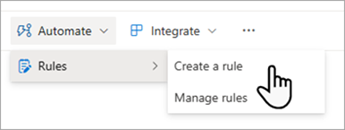
-
在“在以下时间通知某人”下,选择触发规则的条件。 例如, 列中的数据会更改。
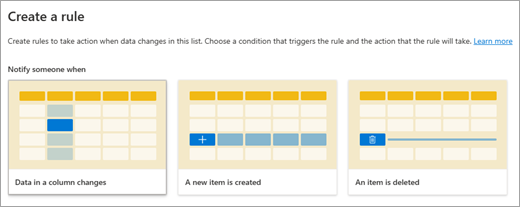
注意: 不支持基于多行文本列创建规则。
-
选择规则语句的每个带下划线的部分,通过选择列、列值以及要通知的人员来自定义条件。例如,若要完成规则以在列中的数据发生更改时通知自己,可以选择“内容类型 何时更改为 任何内容”,然后对于 “输入姓名或电子邮件地址”,可以选择“ 我”。 (可以指定一个或多个人员,但不能指定组电子邮件地址。)
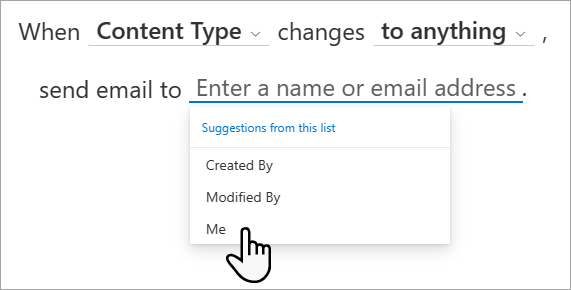
-
完成语句自定义后,选择“创建”。
你将在管理规则页上看到已完成的规则,并将打开该规则。 通知电子邮件从电子邮件地址 no-reply@sharepointonline.com 发送。 每当需要编辑、 删除或以其他方式管理规则时,请返回到此页面。
故障排除:无法创建规则
如果在尝试创建规则时遇到错误,可能是由应用于列表或库的权限引起的。 你需要库或列表所有者的人员的帮助来解决这种情况,如下所述。
库权限
为了管理规则,所有者必须向你授予对库的“编辑”权限。 所有者可以通过与你共享库并指定可以编辑来执行此操作。
列表权限
所有者需要打开列表,然后选择设置 > 列表设置 > 高级设置。 将显示列表的所有可用设置。
此外,为了管理规则,列表所有者必须向你授予对列表的“编辑”权限。 所有者可以通过与你共享列表并指定可以编辑来执行此操作。







